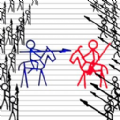在使用zarchiver进行文件管理时,创建文件夹是一项非常实用的操作。它能帮助我们更有序地组织文件,方便查找和管理。下面就来详细介绍如何用zarchiver创建文件夹。
首先,打开zarchiver应用。进入你想要创建文件夹的目录位置。如果你不确定具体位置,可以先在手机存储或外部存储中浏览查找。
选择创建文件夹的位置
比如你想在手机的“下载”文件夹中创建新文件夹,就在zarchiver中找到对应的“下载”文件夹并打开。
点击创建文件夹按钮
在zarchiver界面的下方菜单栏中,通常能找到一个类似“新建文件夹”的图标,点击它。不同版本的zarchiver界面可能略有差异,但大致的操作入口都是比较明显的。
输入文件夹名称
点击“新建文件夹”后,会弹出一个输入框。在这里输入你想要的文件夹名称,例如“学习资料”“照片备份”等,根据你的需求命名即可。
完成创建
输入完文件夹名称后,点击“确定”或类似的确认按钮,文件夹就创建成功了。此时,你可以看到在刚才选择的目录下,出现了新创建的文件夹。
进一步操作
创建好文件夹后,你可以将文件移动或复制到这个新文件夹中。只需长按文件,会弹出操作菜单,选择“移动到”或“复制到”,然后选择刚才创建的文件夹即可。这样,你就能将相关文件集中管理,让手机存储更加有条理。
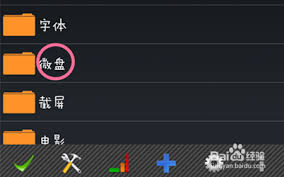
通过以上简单的步骤,就能轻松地在zarchiver中创建文件夹啦。无论是整理工作文件、个人照片还是其他各类文件,zarchiver都能帮助你高效地进行文件夹创建和文件管理,让你的文件世界井井有条。快来试试吧,享受便捷的文件管理体验。